¿Sabias que las tarjetas de Youtube pueden ayudarte a conseguir más suscriptores, más visualizaciones y más ventas? ¡Pues sí!
Y hoy voy a explicarte 7 cosas de las tarjetas de Youtube que no sabías y que puedes aprovechar para hacer crecer tu canal.
Esta estrategia se llama… ¡Las SEOJETAS! Y ya te avanzo que el séptimo tip no tiene desperdicio, así que sigue leyendo hasta el final. ¡Vamos allá!
¿Qué son las tarjetas de Youtube?
Antes de meternos en faena, me gustaría que te quedara claro qué son las tarjetas de Youtube.
Las tarjetas son enlaces que podemos insertar en nuestro vídeo para dirigir a los usuarios hacia otros vídeos relacionados, un canal, una web, etc.
Esto es una tarjeta:
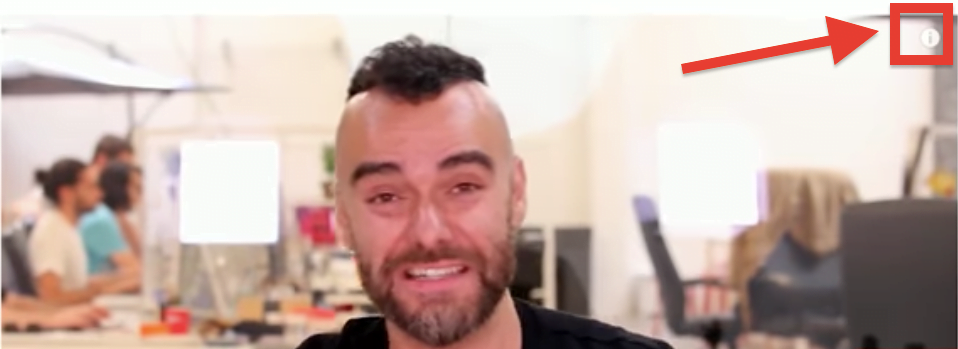
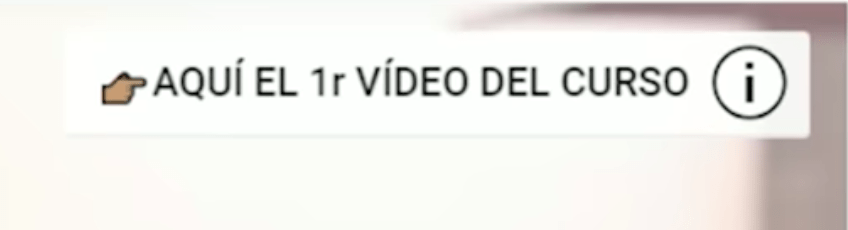
En un video puedes crear y añadir varias tarjetas.
No te preocupes. Dentro de un momento te explicaré cómo crearlas.
Ahora que ya sabes qué es una tarjeta de Youtube y para qué sirve, vamos con los consejos que te había prometido para que puedas sacarles el máximo partido.
1.- Apuntar a las tarjetas
¿Sabías que apuntar hacia las tarjetas aumenta los clicks en un porcentaje muy alto?
Pues sí, un gesto tan sencillo como señalar con el dedo, mirar hacia la izquierda, incluir una flecha o hacer cualquier cosa que llame la atención y desvíe la mirada del usuario a la tarjeta puede aumentar mucho los clicks.
¡Así de fácil!

2.- Incluir copywriting en el texto
Incluir copywriting en el texto de la tarjeta también puede aumentar mucho los clicks. Esto es, utilizar las palabras para crear un mensaje persuasivo para que la gente se convenza de que le interesa de verdad hacer click.

Las palabras de poder en mayúsculas pueden ayudarte mucho a la hora de crear tu mensaje persuasivo y generar curiosidad o expectación. Algunos ejemplos, son ¡GRATIS!, ¡PELIGRO! ¡ATENCIÓN!, etc.
3.- Ofrecer una recompensa
Debes ofrecer algo de valor para que la persona sienta que realizar esa acción de hacer click en la tarjeta le va a merecer realmente la pena.
Un regalo en forma de descargable, un vídeo especial,… ¡Dale al coco! XD
4.- Incluir una marca temporal
Utilizando una tarjeta también podemos crear una marca temporal para enlazar a un momento concreto de otro de nuestros vídeos.
En este punto, voy a aprovechar para explicarte cómo crear una tarjeta en Youtube desde el principio y luego le incluiremos la marca temporal.
Cómo crear una tarjeta en Youtube
Para crear una tarjeta en Youtube, sólo tienes que irte a un video. Justo debajo del video, clicamos en el botón de «editar vídeo».
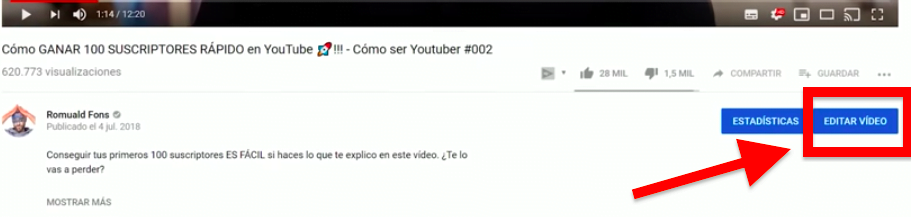
A continuación, clicamos en la opción de «Tarjetas».
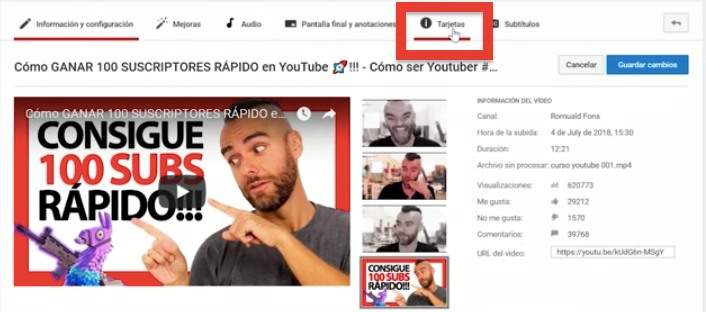
Clicando en «Añadir tarjeta», veremos las distintas opciones disponibles.
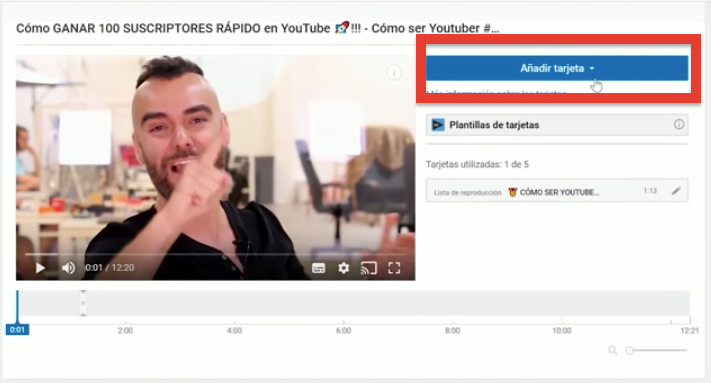
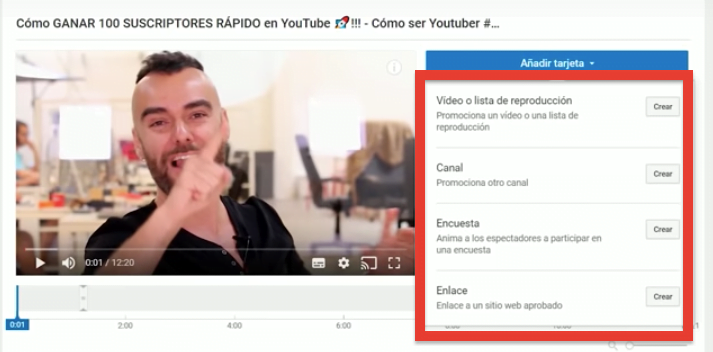
Vamos a seleccionar la primera: vídeo o lista de reproducción.
A continuación, podemos seleccionar el vídeo y personalizar el mensaje.
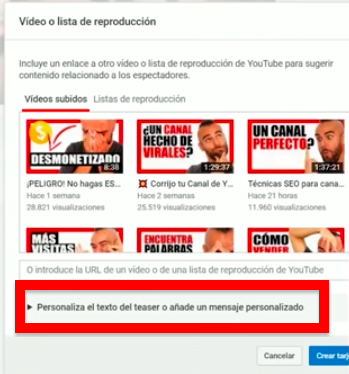
Pero como lo que queremos hacer ahora es incluir una marca temporal, vamos a hacer lo siguiente:
Seleccionamos la opción de vídeo o lista de reproducción:
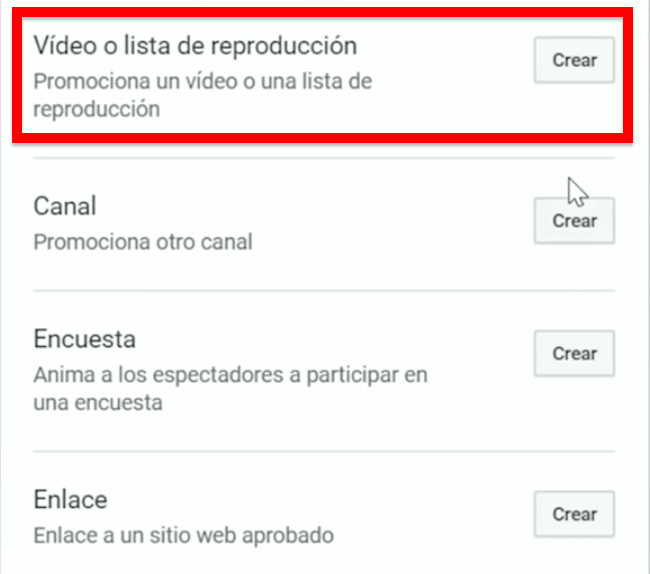
A continuación, en lugar de seleccionar el vídeo de la lista de reproducción, lo que vamos a hacer es copiar la URL del vídeo que queremos enlazar.
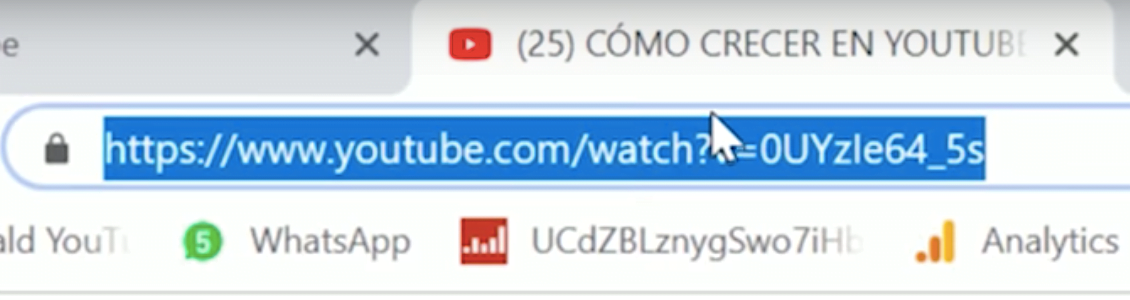
Y esa URL la vamos a pegar en la caja para crear la tarjeta.
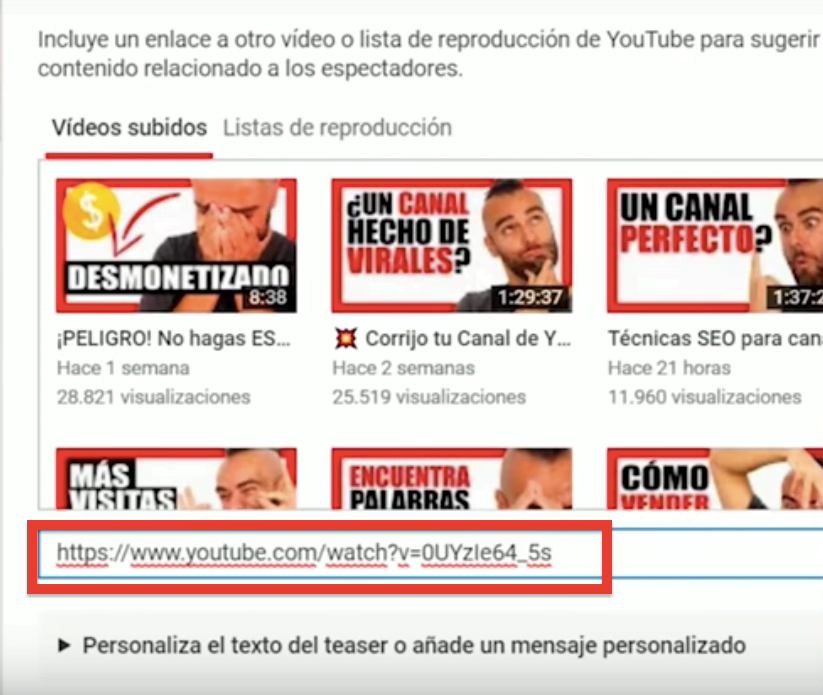
A continuación, a esa URL le vamos a añadir el siguiente código: &t=80
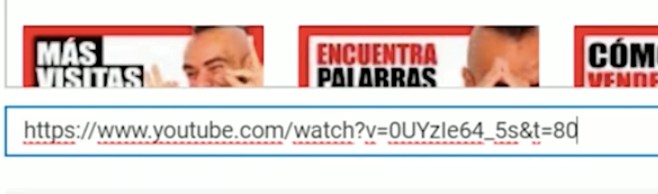
¿Por qué? Porque de esta manera vamos a señalar el segundo en el que cual va a empezar a reproducirse el vídeo que estamos enlazando con la tarjeta.
Ahora clicamos en el botón «crear tarjeta».
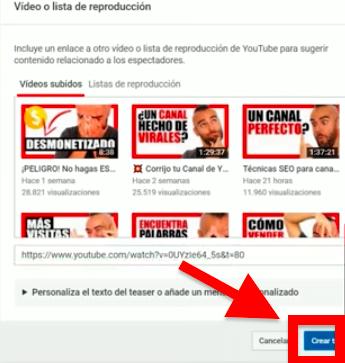
¡Listo! ¡Ya lo tenemos! Sigamos.
5.- Crear tarjetas hacia el mismo vídeo
Youtube nos permite añadir varias tarjetas en un mismo vídeo.
Pero, ¿sabías que si varias de esas tarjetas enlazan al mismo video, Youtube sólo muestra la primera? Pues así es.
El caso es que, por lo que sea, a nosotros nos puede interesar incluir varias tarjetas que redirijan al usuario a un mismo vídeo. ¿Solución?
¡Crear tarjetas dinámicas y aplicar un truco que te voy a contar!
Sí, hemos descubierto la forma de conseguir que se muestren hasta 5 tarjetas dinámicas con distinto texto y que enlacen al mismo video.
Es súper sencillo de hacer. Vamos a verlo.
Mira este ejemplo. Aquí tenemos un video, que sin embargo tiene dos URLs diferentes, una más corta y otra más larga.
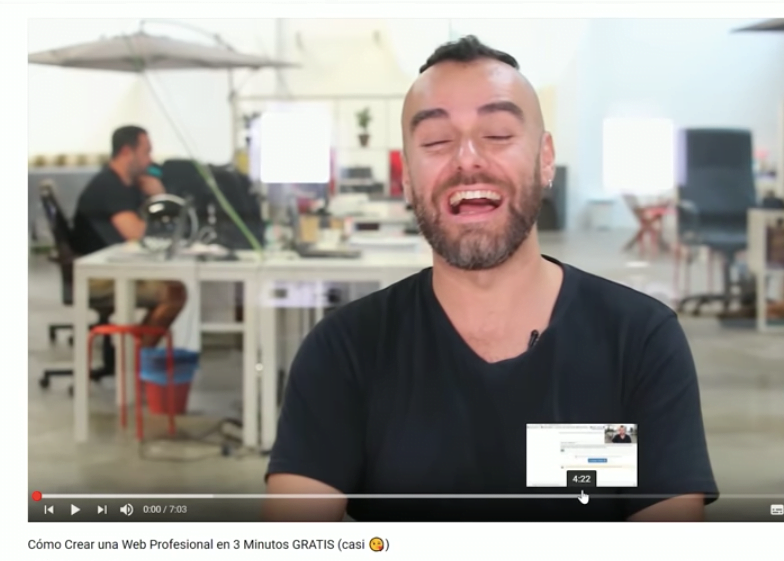
Una corresponde a la URL del propio video; la otra a la URL del video dentro de una lista de reproducción.

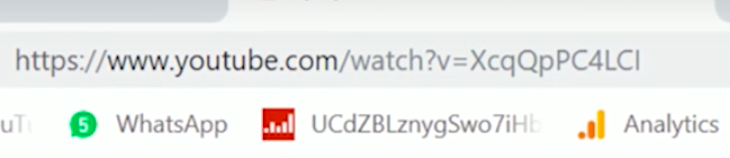
¿Esto qué quiere decir? Pues que si añadimos un video a 5 listas de reproducción diferentes, podremos generar 5 URLs distintas.
¡Y esto nos permitirá crear 5 tarjetas diferentes hacia el mismo vídeo!
Vamos a ver cómo se hace.
Clicamos, como hemos visto antes, en el botón de «Añadir tarjeta» y en la opción de «vídeo o lista de reproducción».
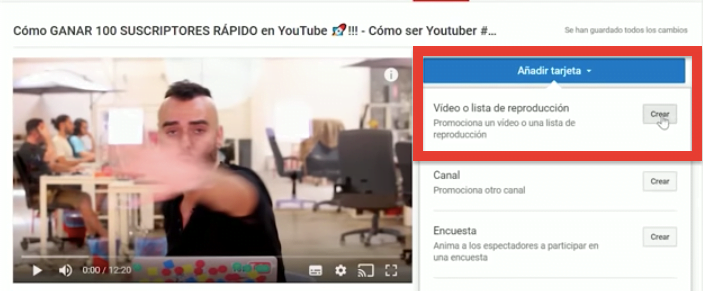
Copiamos la primera URL y la pegamos.
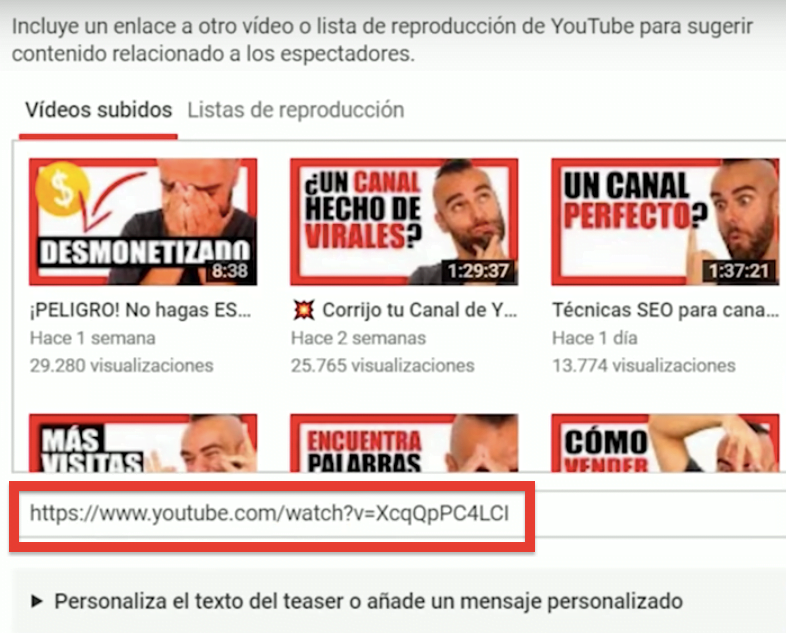
Cambiamos el texto. De esta manera, podrás comprobar que realmente son tarjetas distintas que van hacia el mismo sitio.
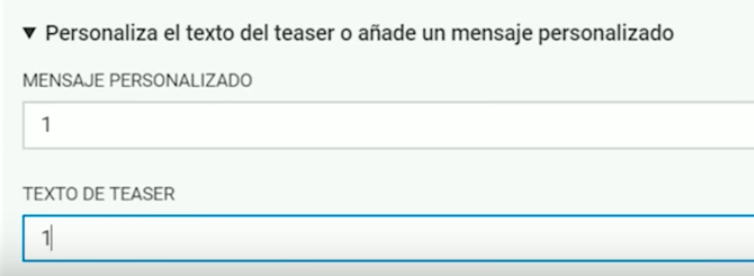
Clicamos en el botón de «crear tarjeta».
Ahora nos vamos, por ejemplo, al segundo 10 para añadir otra tarjeta.
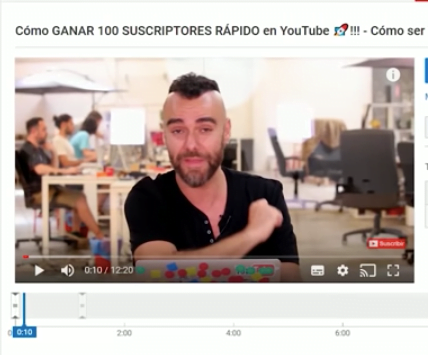
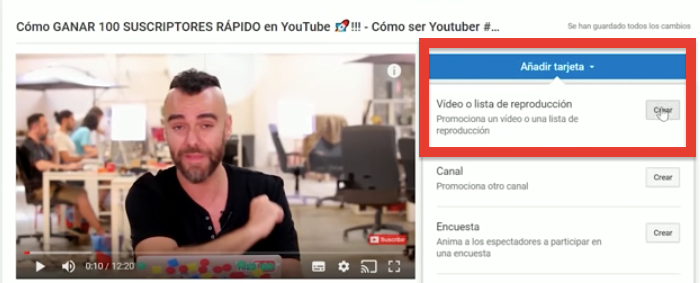
A continuación, añadimos la URL del mismo video pero dentro de la lista de reproducción.
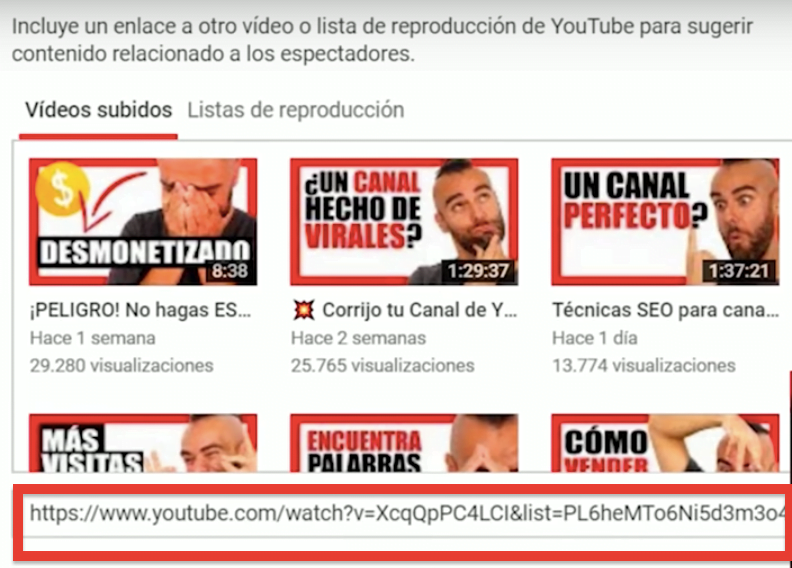
Le añadimos el texto y clicamos en «crear tarjeta».
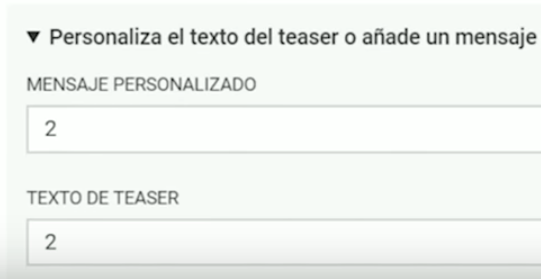
¡Listo! Con esto que acabamos de hacer ya tenemos dos tarjetas distintas que apuntan al mismo vídeo y que Youtube sí va a mostrar.
¡Compruébalo!
6.- Incluir tarjetas hacia una web
Igual que hemos hecho con vídeos, también podemos incluir tarjetas que dirijan al usuario a una URL de una web.
Sí, también podemos incluir tarjetas que apunten a URLs externas, por ejemplo a nuestros sitio web.
Fíjate, por ejemplo, en la tarjeta de este vídeo (donde por cierto he aplicado otros tips que hemos visto anteriormente, como ofrecer una recompensa o aplicar copywriting al mensaje).
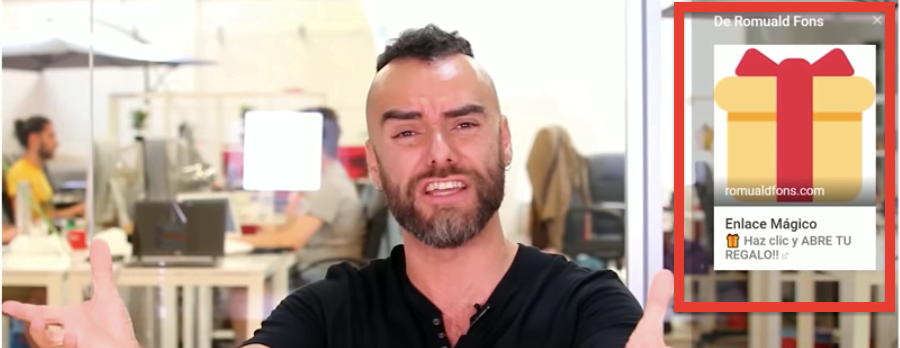
Pues clicamos en esa tarjeta, aterrizamos en mi web.
Concretamente, es un enlace a una URL externa con un formulario donde pido a la gente que deje su email para poder recibir el regalo.

Teniendo el mail, además ya puedo comunicarme con estos suscriptores directamente sin tener que pasar por Youtube. ¡Conseguir emails es bueno!
Conclusión: enlazar a una URL externa desde un video de Youtube tiene muchas ventajas.
Pero también podemos, por ejemplo, enlazar a una URL externa de una reseña que tenga enlaces de afiliación, lo que aumentará nuestras posibilidades de generar más ingresos con nuestra web. ¡Bien!
Sin embargo, existe un problema… Y es que si enlazamos varias veces en un vídeo la misma URL, Youtube solo mostrará la primera.
Exactamente lo que hemos visto en el punto anterior.
¿Solución? Crear 5 URLs diferentes en el sitio web y ponerlas en «noindex».
De esta manera, podrás añadir en tu vídeo hasta cinco tarjetas dinámicas con enlaces a URLs distintas pero que tendrán el mismo contenido XD.
7.- Conseguir suscriptores
Ya te había avanzado que el séptimo tip no tenía desperdicio. Porque quieres conseguir más suscriptores, ¿verdad? ¡Claro que sí!
El caso es que no se pueden usar las tarjetas para conseguir suscriptores, ¿o sí? ¡Claro que se puede! Y te voy a explicar cómo añadir tarjetas que redirijan a los usuarios a la URL de tu canal para confirmar su suscripción.
Vamos a verlo.
En primer lugar, vete a la URL de tu canal de Youtube.

A continuación, a esa URL añádele el siguiente código: ?sub_confirmation=1

¿Para qué? Para conseguir llegar aquí: una URL en la que los usuarios pueden confirmar directamente que quieren suscribirse a nuestro canal.
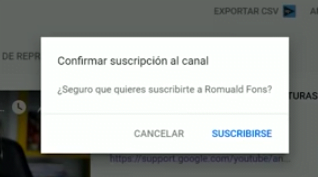
Con esto, lo que vamos a hacer ahora es que la tarjeta redirija a nuestra web y desde nuestra web a esta URL de confirmar suscripción.
¿Suena complicado? ¡Pues no lo es! ¡Ya lo verás!
En primera lugar, nos vamos al panel de administrador de nuestro WordPress. Buscamos el menú PLUGINS – Añadir nuevo.
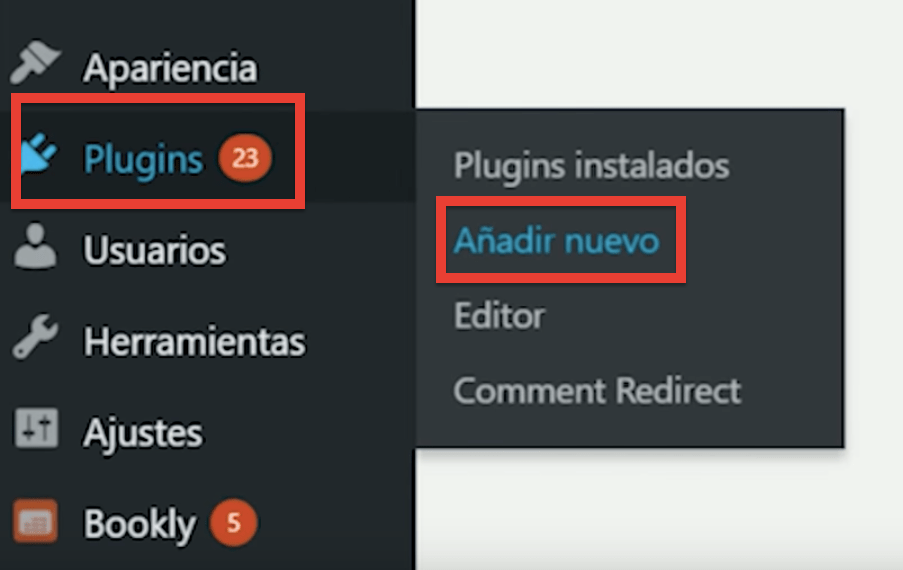
¡¡¡ATENCIÓN!!! ¿No dominas WordPress? ¡No hay problema!
¡Aquí te dejo un tutorial súper completo con instrucciones paso a paso!»
Seguimos. Buscamos el plugin REDIRECTION. Lo instalamos y lo activamos.
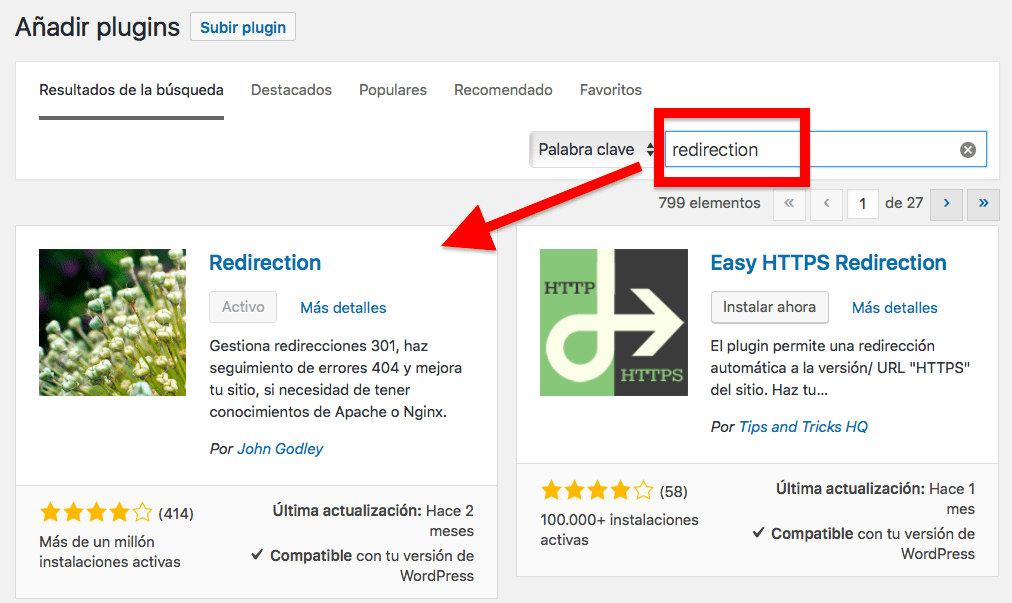
Ahora vamos a crear una entrada.
Esto lo puedes hacer tanto desde la barra superior (AÑADIR – Entrada), como desde la barra lateral izquierda (ENTRADAS – Añadir nueva).
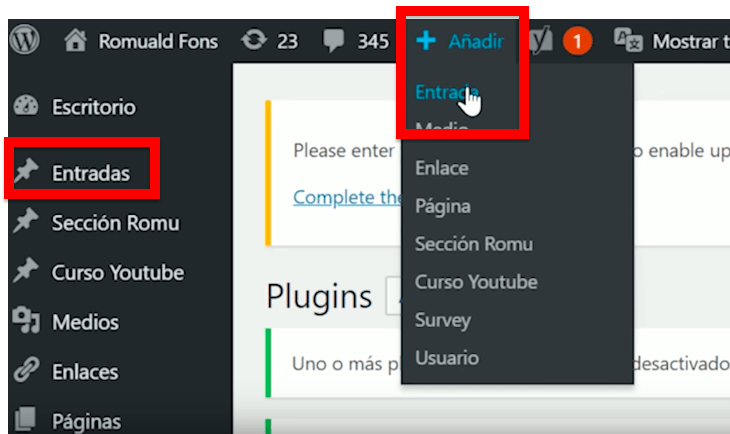
Puedes ponerle a la entrada el título que te venga en gana, porque nadie la va a ver. Y ahora clica en el botón de «Publicar».
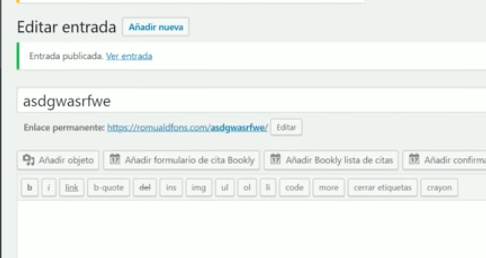
A continuación, vamos a copiar la URL de la entrada que acabamos de crear y publicar.
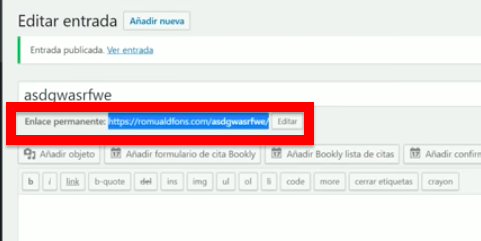
Nos vamos a la barra lateral derecha y buscamos el menú HERRAMIENTAS. Y de ahí, a la sección de Redirection, que nos aparecerá automáticamente entre las opciones tras hacer instalado y activado el plugin.
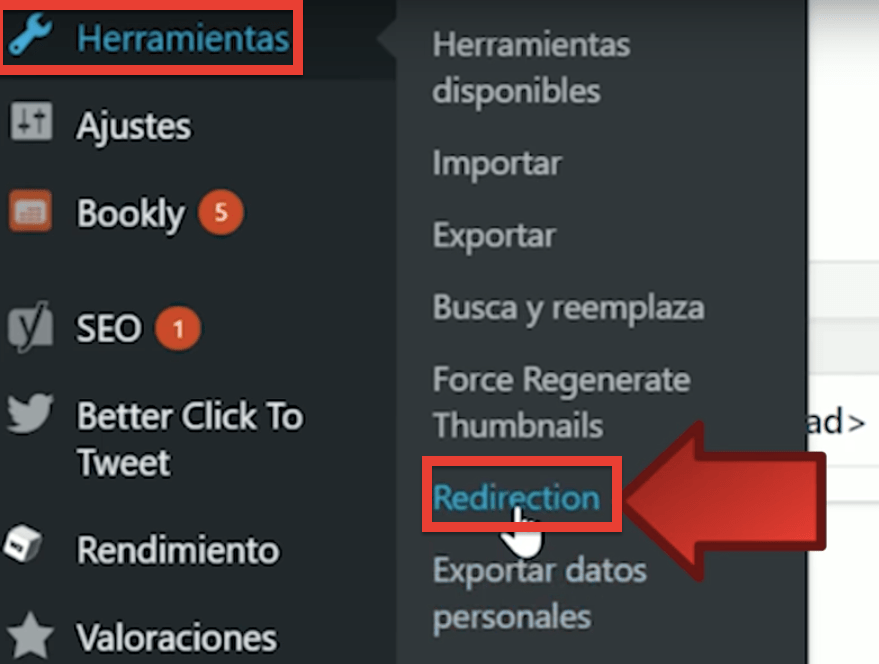
Llegaremos a esta pantalla.
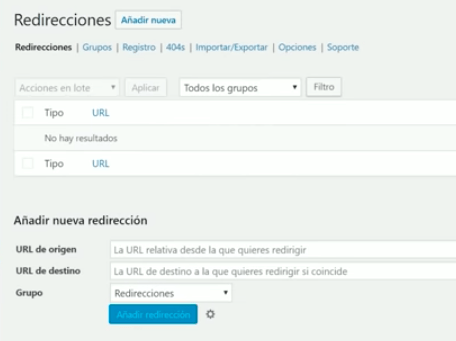
En el campo de URL de origen, vamos a pegar la URL de la entrada que hemos creado.
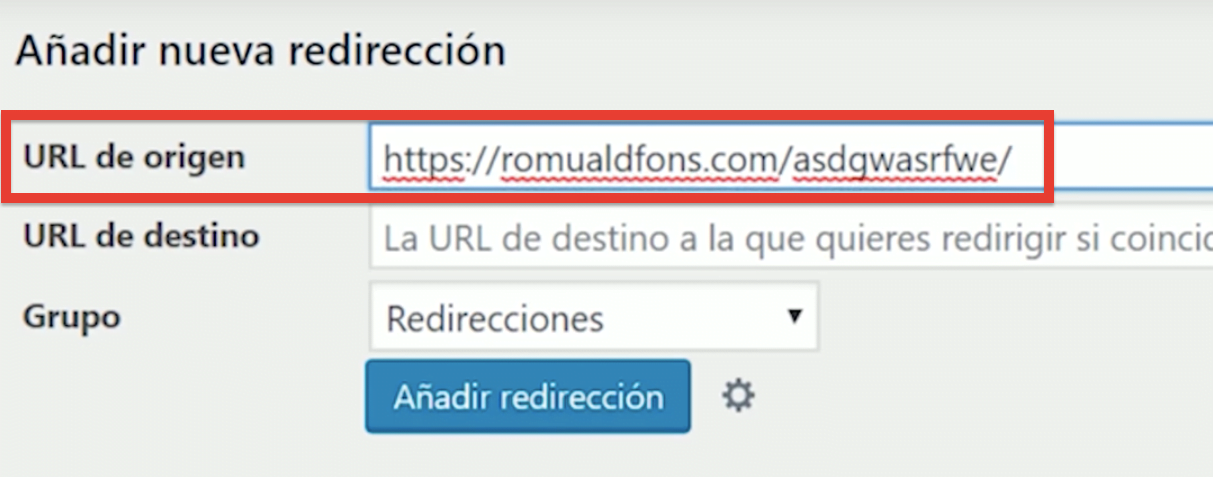
En el campo de la URL de destino, vamos a pegar la URL de la página de confirmar suscripción de nuestro canal de Youtube.
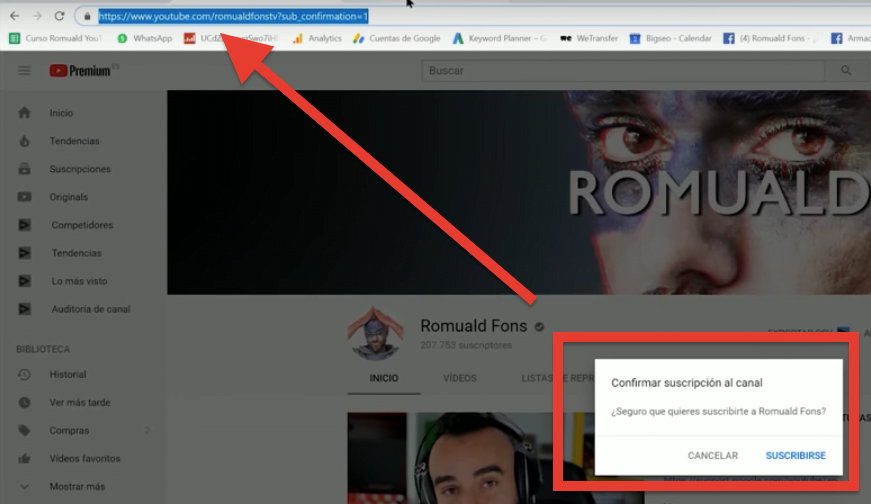
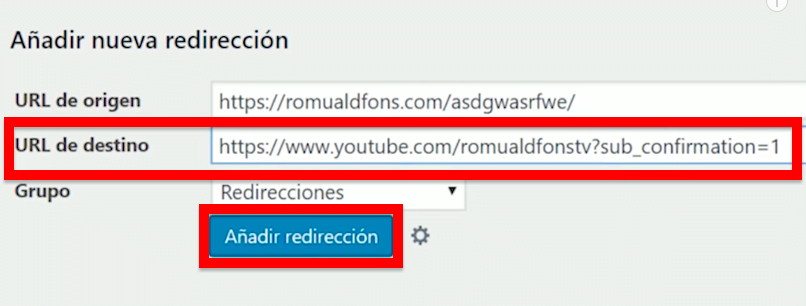
A continuación, clicamos en el botón de «Añadir redirección».
Con esto estamos consiguiendo que, cualquier persona que visite esta URL que acabamos de crear en nuestra web, se redirija automáticamente a la URL de nuestro canal de Youtube para confirmar su suscripción.
Ahora incluiremos esa URL en una tarjeta y listo. ¡Vamos a ello!
Clicamos en «añadir tarjeta» y seleccionamos la opción de ENLACE.
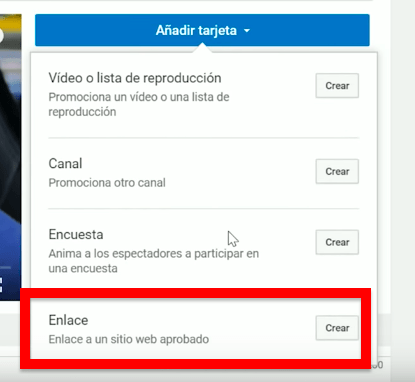
En la siguiente pantalla, pegaremos la URL de la entrada que hemos creado.
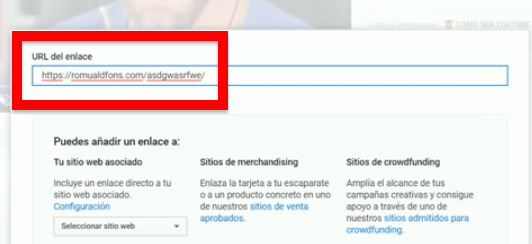
En la siguiente pantalla, podemos editar la imagen, el mensaje, etc.
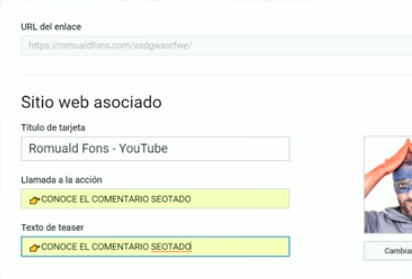
Clicamos en «crear tarjeta». ¡Listo!
Ya tenemos una tarjeta con un enlace que llevará a las personas a la página donde pueden confirmar su suscripción a nuestro canal. Y esto te va a ayudar mucho a aumentar tu número de suscriptores en Youtube, ya lo verás.
Y hasta aquí hemos llegado. ¿Qué te han parecido estas estrategias para sacar partido a las tarjetas de Youtube?
¿Dudas, comentarios? ¡Te espero aquí abajo!

